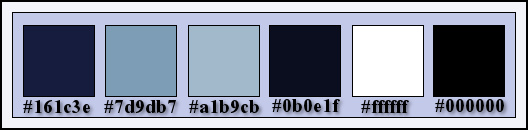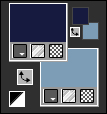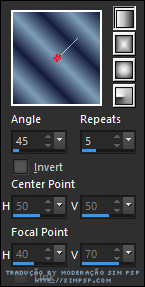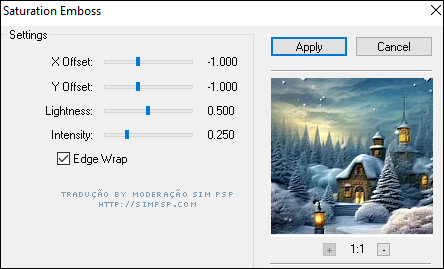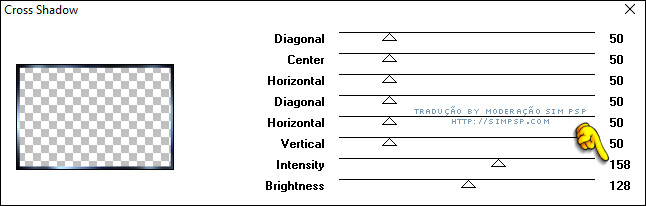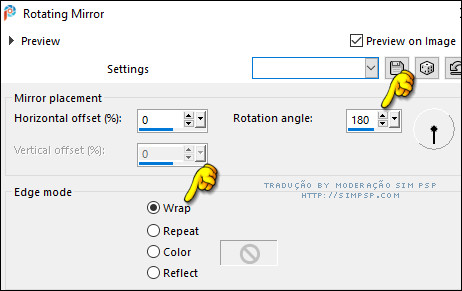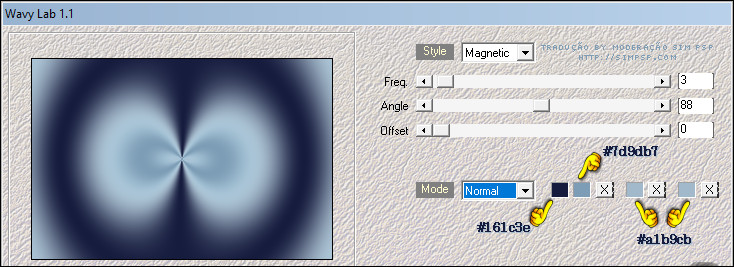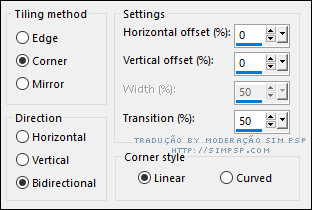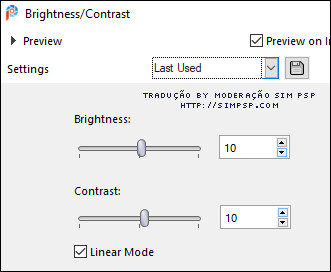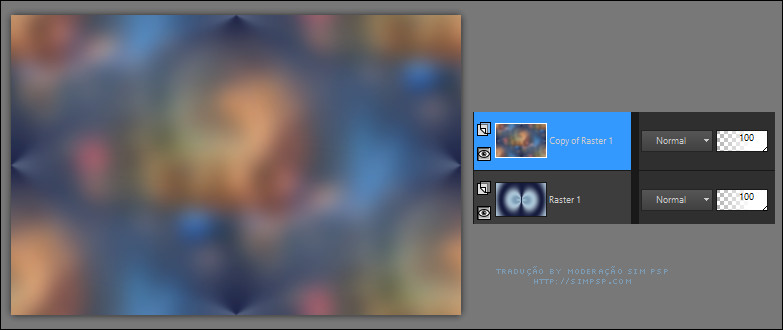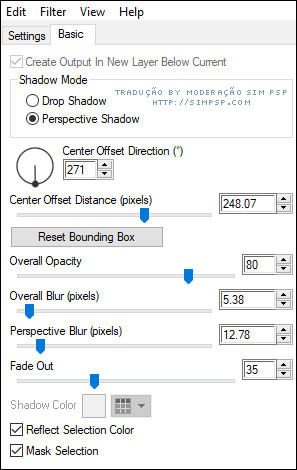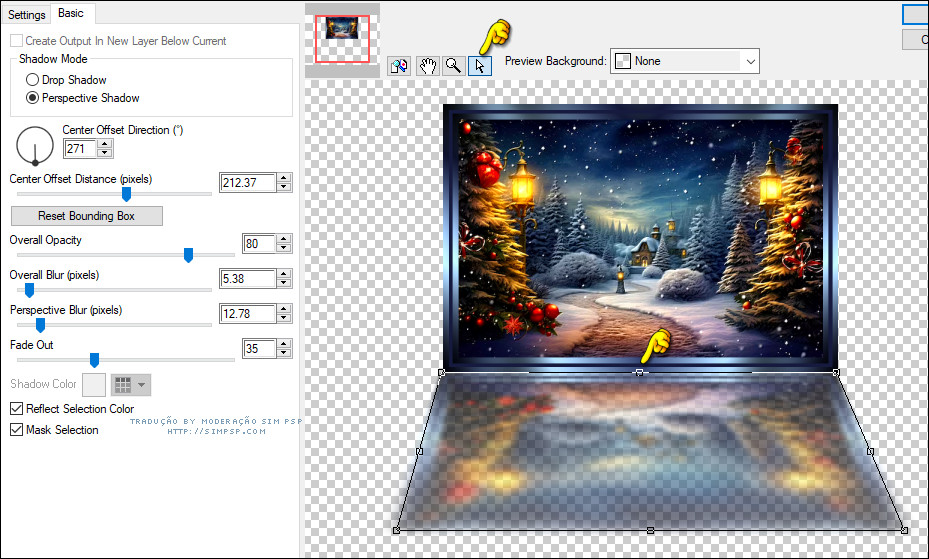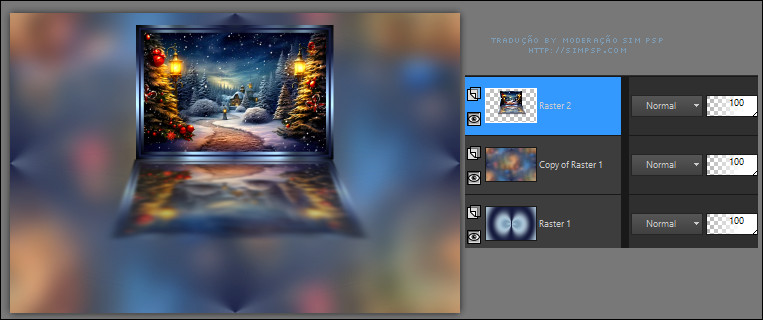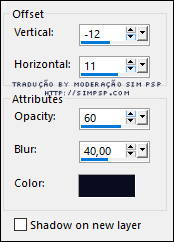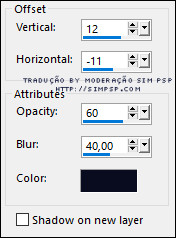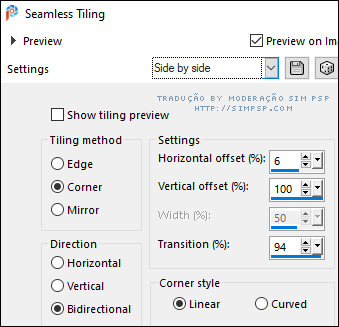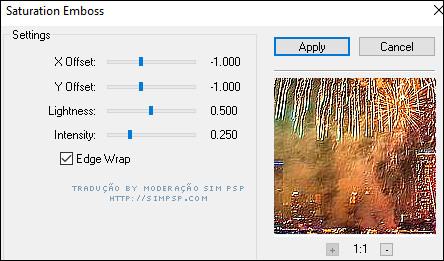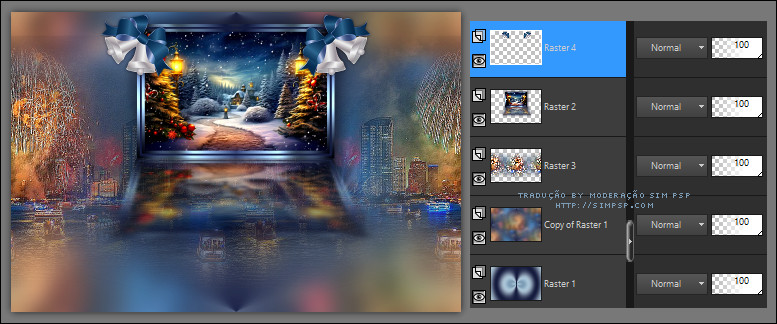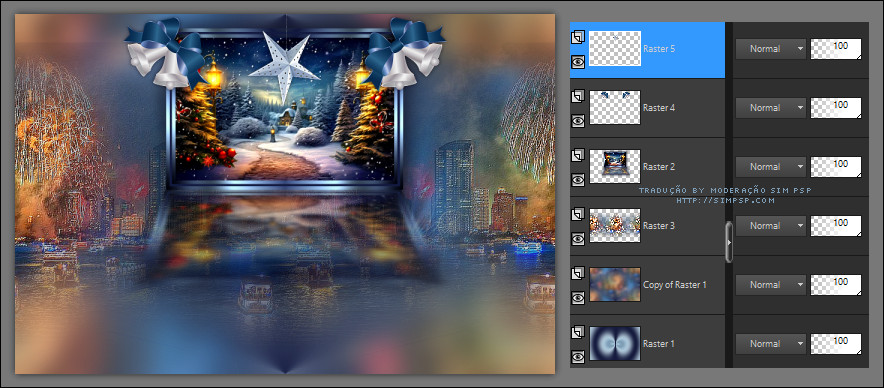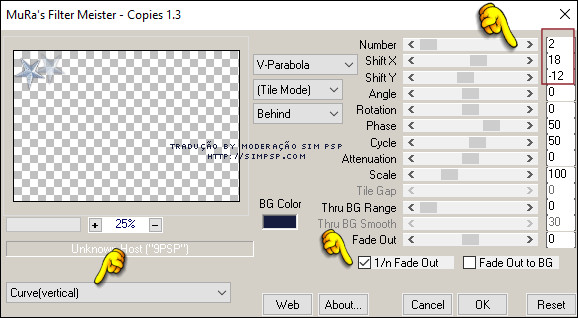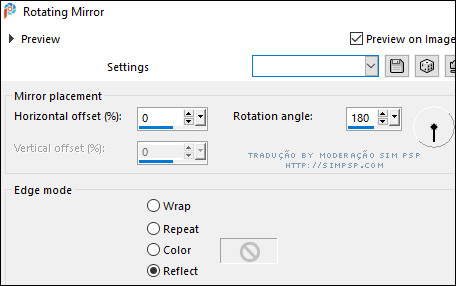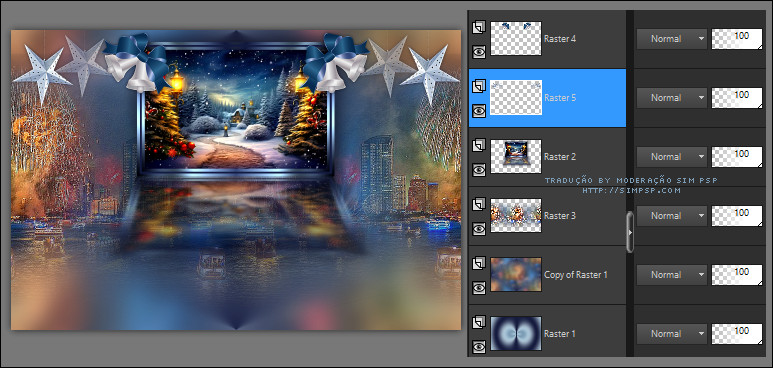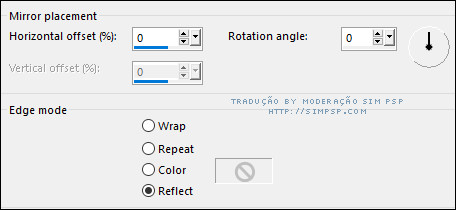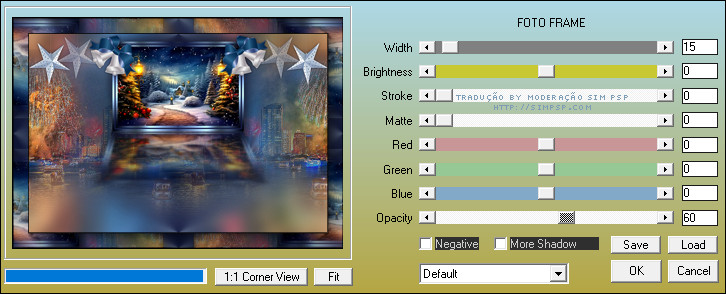|
Tutorial Blu Christmas 2023 by Tesy - ©LadyTessDesignStudioTraduzido para o Português pela Moderação do SIM PSP Tutorial Original:
Nota da autora: - Todos os trabalhos são de minha autoria, qualquer semelhança com outros é mera coincidência;
- Não hesite em alterar as cores e o Blend das camadas de acordo com
os materiais que você vai utilizar; Obrigado, Tesy
MATERIAL:
PLUGINS: Filters Unlimited 2.0
Tutorial Traduzido no PSP 2020
Forme no foreground um gradiente Linear:
Abra a cópia do arquivo Christmas_image. Effects > Plugins > FM Tile Tools > Saturation Emboss: Default
02 - Selections > Select All. Layers > New Raster Layer. Selections > Modify > Contract: 10px Selections > Invert. Pintar a seleção com o gradiente Linear.
03 - Effects > Plugins > Graphics Plus > Cross Shadow:
Effects > Reflection Effects > Rotating Mirror:
Image > Add Borders > Symmetric: 6px - com a Cor do Foreground #161c3e)
04 - Selections > Select All. Image > Add Borders > Symmetric: 10px - com a Cor do Background #7d9db7 Selections > Invert. Pintar a seleção com o gradiente Linear. Effects > Plugins > Graphics Plus > Cross Shadow:
Effects > Reflection Effects > Rotating Mirror:
Selections > Select None.
05 - Resultado:
Reserve essa imagem, precisaremos dela depois.
06 - Abra uma imagem transparente de 900x600px. Effects > Plugins > Mehdi - Wavy Lab 1.1:
Layers > Duplicate. Adjust > Blur > Gaussian Blur: 65
07 - Layers > New Raster Layer. Selections > Select All. Ativar a cópia do arquivo MistedCapodannoBankok_byClo Edit > Copy. Volte a imagem que estamos trabalhando... Edit > Paste Into Selection. Selections > Select None.
08 - Layers > Merge > Merge Down. Adjust > Blur > Gaussian Blur: 20 Effects > Image Effects > Seamless Tiling: Default
Adjust > Brightness and Contrast > Brightness/Contrast:
Effects > Edge effects > Enhance.
09 - Teremos esse resultado:
10 - Ative a imagem que foi reservada no passo 6. Edit > Copy. Volte a imagem que estamos trabalhando... Edit > Paste as New Layer. Image> Resize: 60% - all layers não marcado. Ativar a ferramenta Pick e configure: Position X: 252 - Position Y: 24
Pressione a tecla "M" para desativar a "Ferramenta Pick". Layers > Duplicate.
11 - Ativar a layer Raster 2. Effects > Plugins > Alien Skin Eye Candy 5 Impact > Perspective Shadow: Em settings escolha: Reflect in Front
Se necessário, clique na setinha para adaptar a sombra à sua imagem, para que não fique afastada, puxe o "nozinho" até encostar na imagem. Consequentemente, a configuração Center Offset Dinstance (pixels) será alterada.
Ativar a layer Copy of Raster 2. Layers > Delete. Teremos esse resultado:
12 - Effects > 3D Effects> Drop Shadow: color #0b0e1f
Repetir o Drop Shadow: color #0b0e1f trocando o negativo:
Adjust > Brightness and Contrast > Brightness/Contrast:
13 - Ativar a layer Copy of Raster 1. Ative o arquivo MistedCapodannoBankok_byClo Edit > Copy. Volte a imagem que estamos trabalhando... Edit > Paste as New Layer. Effects > Image Effects > Seamless Tiling: Side by Side
Effects > Plugins > FM Tile Tools > Saturation Emboss: Default
14 - Ativar a layer Raster 2 (topo). Ative o arquivo Capmpana_image Edit > Copy. Volte a imagem que estamos trabalhando... Edit > Paste as New Layer. Image> Resize: 50% - all layers não marcado. Repetir > Image> Resize: 50% - all layers não marcado. Ativar a ferramenta Pick e configure: Position X: 572 - Position Y: 06
Pressione a tecla "M" para desativar a "Ferramenta Pick".
15 - Effects > 3D Effects> Drop Shadow: 0 / 0 / 60 / 10, Color #0b0e1f Adjust > Sharpness > Sharpen. Layers > Duplicate. Image > Mirror > Mirror Horizontal. Layers > Merge > Merge Down. Teremos esse resultado:
16 - Ative o arquivo Decoro14_byClo. Edit > Copy. Volte a imagem que estamos trabalhando... Edit > Paste as New Layer. Image> Resize: 30% - all layers não marcado. Objects > Align > Top. Adjust > Sharpness > Sharpen More. Effects > 3D Effects> Drop Shadow: 0 / 0 / 60 / 10, Color #0b0e1f
17 - Teremos esse resultado:
18 - Com a layer Raster 5 ativada (Estrela)... Ativar a ferramenta Pick e configure: Position X: 0 - Position Y: 0
Pressione a tecla "M" para desativar a "Ferramenta Pick". Effects > Plugins > Mura's Meister > Copies:
Effects > Reflection Effects > Rotating Mirror:
Layers > Arrange > Move Down.
19 - Teremos esse resultado:
20 - Ative a layer Copy Raster 1. Edit > Copy. Edit > Paste as New Image. Reserve, usaremos mais tarde. Volte a imagem que estamos trabalhando... Image > Add Borders > Symmetric: 1px - com a Cor #000000 (Preto) Selections > Select All. Image > Add Borders > Symmetric: 45px - com a Cor #ffffff (Branco) Selections > Invert.
21 - Ative a imagem que foi reservada, no passo 20. Edit > Copy. Volte a imagem que estamos trabalhando. Edit > Paste Into Selection. Selections > Invert. Effects > Image Effects > Seamless Tiling: Default
Selections > Invert.
22 - Image > Rotate > Left. Effects > Reflection Effects > Rotating Mirror: Default
Image > Rotate > Right.
23 - Effects > Plugins > AAA Frames > Foto Frame:
Selections > Select None. Ative o arquivo borde_image. Edit > Copy. Volte a imagem que estamos trabalhando... Edit > Paste as New Layer. Image> Resize: 45% - all layers não marcado.
24 - Ativar a ferramenta Pick e configure: Position X: -10 - Position Y: 490
Pressione a tecla "M" para desativar a "Ferramenta Pick". Effects > Reflection Effects > Rotating Mirror:
Layers > Properties > General > Opacity: 81% Adjust > Sharpness > Sharpen More.
25 - Ative o arquivo Woman1437_byClo. Edit > Copy. Volte a imagem que estamos trabalhando... Edit > Paste as New Layer. Image> Resize: 85% - all layers não marcado. Ativar a ferramenta Pick e configure: Position X: 273 - Position Y: 60
Pressione a tecla "M" para desativar a "Ferramenta Pick". Effects > 3D Effects> Drop Shadow: 0 / 0 / 100 / 10, Color #ffffff
26 - Ative o arquivo LTDStudio_BlueChristmas2023_Texto. Edit > Copy. Volte a imagem que estamos trabalhando... Edit > Paste as New Layer. Ativar a ferramenta Pick e configure: Position X: 51 - Position Y: 246
Pressione a tecla "M" para desativar a "Ferramenta Pick". ou posicione o texto conforme sua preferência.
Ative o arquivo LTDStudio_BLueChristmas2023_Deco. Edit > Copy. Volte a imagem que estamos trabalhando... Edit > Paste as New Layer. Layers > Merge > Merge All.
27 - Ative o arquivo marca_de_agua_ladytessdesignstudio_tutoriales. Edit > Copy e volte ao trabalho. Edit > Paste as New Layer. Posicionar à sua escolha. Aplicar sua marca d'água ou assinatura. Layers > Merge > Merge All. File > Export > JPEG Optimizer...
CREDITOS: Tutorial Blue Christmas 2023 by Tesy Tradução, Formatação e Art Final by Moderação SIM PSP Materiais usados: by Tesy
Versão by Marcinha - Owner SIM PSP
Créditos Versão: Versão e Arte Final by Márcinha Tube Principal e Decorativo e Imagem: by Adrienne's Designs Demais materiais: by Tesy
Sinta-se à vontade para enviar suas versões para a autora clicando na imagem abaixo:
|